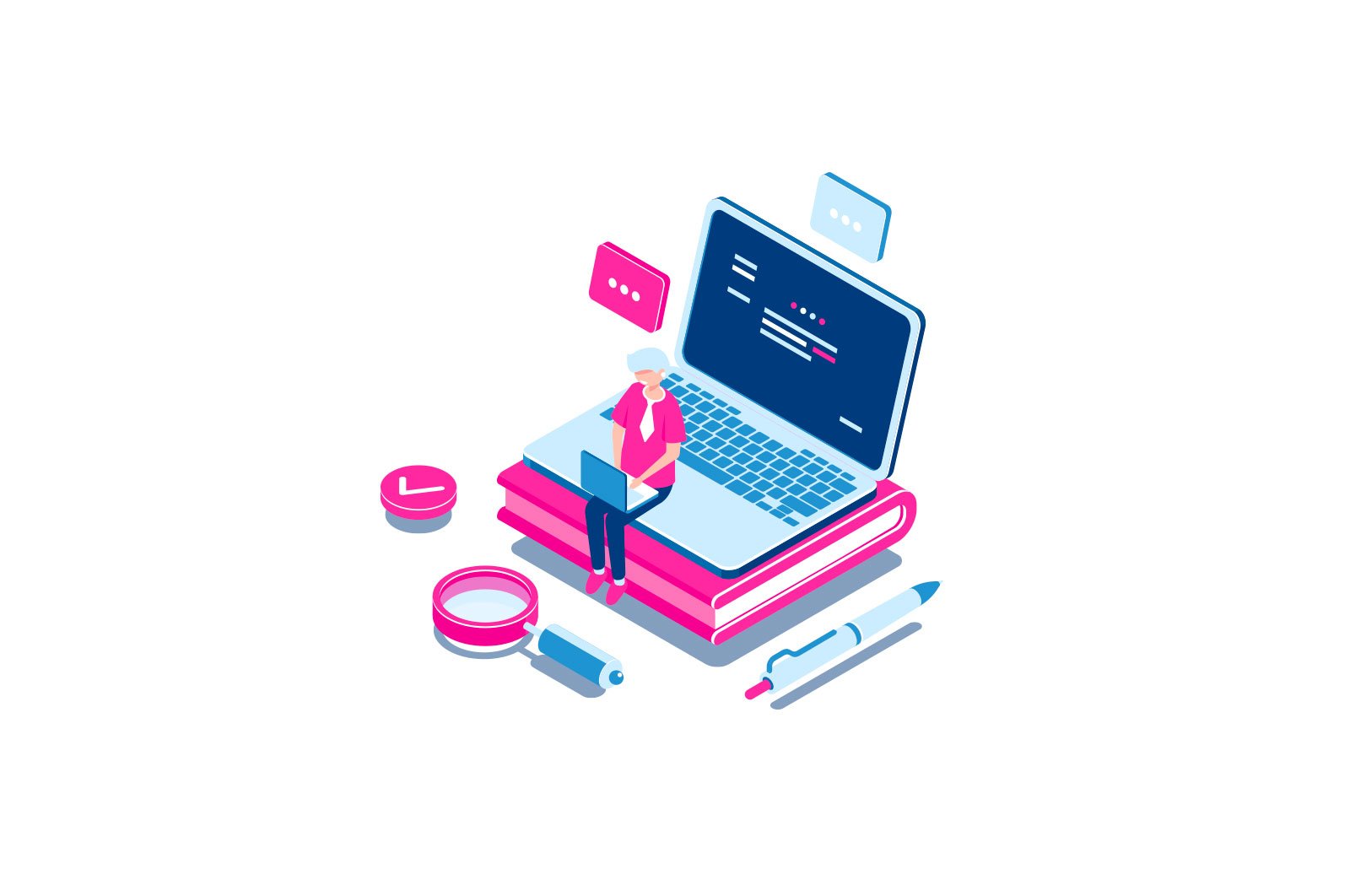
Windows 10 rasm va video eskizlari ko’rsatilmaydi haqida malumot
Windows 10 foydalanuvchilari uchun keng tarqalgan muammolardan biri shundaki, rasmlarning kichik rasmlari yoki eskizlari (fotosuratlar va rasmlar), shuningdek Explorer papkalaridagi videolar ko’rsatilmaydi yoki aksincha qora kvadratchalar paydo bo’ladi.
Ushbu qo’llanmada — bu muammoni hal qilish va fayl piktogrammalari yoki o’sha qora kvadratchalar o’rniga Windows 10 Explorer-da oldindan ko’rish uchun eskizlarni ko’rsatishni qaytarish usullari.
Eslatma: Agar papka sozlamalarida «Kichik piktogramma», ro’yxat yoki jadval ko’rsatuvi yoqilgan bo’lsa (rasm ichidagi bo’sh joyni sichqonchaning o’ng tugmachasi bilan bosing) ko’rish mumkin emas. Bundan tashqari, operatsion tizimning o’zi qo’llab -quvvatlamaydigan ba’zi tasvir formatlari va tizimda kodeklar o’rnatilmagan videolarning eskizlari ko’rsatilmasligi mumkin (agar o’rnatilgan pleyer fayllarga o’z ikonkalarini o’rnatsa ham bo’ladi. videodan).
Tanlovdagi piktogramma o’rniga eskizlarni yoqing
Ko’pgina hollarda, papkalarda piktogramma o’rniga eskizlarni ko’rsatishni yoqish uchun Windows 10-da mos keladigan sozlamalarni o’zgartirish kifoya (ular ikki joyda mavjud). Buni qilish oson. Izoh: Agar quyida keltirilgan variantlardan birortasi mavjud bo’lmasa yoki ularni o’zgartirish mumkin bo’lmasa, iltimos, ushbu qo’llanmaning oxirgi qismiga e’tibor bering.
Birinchidan, Explorer parametrlarida eskizlarni ko’rsatish yoqilganligini tekshiring.
- Kashfiyotchini oching, «Fayl» menyusini bosing — «Jild va qidiruv sozlamalarini o’zgartirish» (shuningdek, boshqaruv paneli — tadqiqotchi sozlamalari orqali o’tishingiz mumkin).
- «Ko’rish» yorlig’ida «Har doim eskizlarni emas, balki ikonkalarni ko’rsatish» opsiyasi yoqilganligini tekshiring.
- Agar yoqilgan bo’lsa, uni o’chirib qo’ying va sozlamalarni qo’llang.
Eskizlarni ko’rsatish sozlamalari tizim ishlashi sozlamalarida ham mavjud. Siz ularga quyidagicha kirishingiz mumkin.
- «Ishga tushirish» tugmachasini o’ng tugmasini bosing va «Tizim» menyusini tanlang.
- Chapda «Kengaytirilgan tizim sozlamalari» ni tanlang.
- Kengaytirilgan yorlig’idagi «Ishlash» bo’limida «Tanlovlar» ni bosing.
- «Vizual effektlar» yorlig’ida «Belgilar o’rniga eskizlarni ko’rsatish» bandini belgilang. Va sozlamalarni qo’llang.
Sozlamalaringizni qo’llang va eskizni ko’rsatish muammosi hal qilinganligini tekshiring.
Windows 10-da eskizlarning keshini qayta tiklang
Ushbu usul brauzerdagi eskizlar o’rniga qora kvadratchalar yoki odatdagidan boshqa har qanday narsa paydo bo’ladigan bo’lsa yordam berishi mumkin. Bu erda siz avval eskizlar keshini tozalashga urinib ko’rishingiz mumkin, shunda Windows 10 uni qayta yaratadi.
Eskizlarni o’chirish uchun quyidagilarni bajaring:
- Klaviaturada Win + R tugmachalarini bosing (Win — bu operatsion tizim logotipi bo’lgan kalit).
- Ishga tushirish oynasida yozing cleanmgr va Enter tugmasini bosing.
- Drayv tanlovi paydo bo’lsa, tizim diskini tanlang.
- Diskni tozalash oynasining pastki qismida «Eskizlar» ni belgilang.
- «OK» ni bosing va eskizni tozalash tugashini kuting.
Shundan so’ng, eskizlar endi namoyish etilishini tekshirishingiz mumkin (ular qayta tiklanadi).
Eskizlarni ko’rsatishni yoqishning ko’proq usullari
Agar sizning ishingiz eskizlarni ko’rsatmasa, faqat «Ko’rish» sozlamalarida katta yoki katta piktogramma o’rnatilgan bo’lsa, buni ro’yxatga olish kitobi bo’limida tekshiring.
HKEY_LOCAL_MACHINESOFTWAREMicrosoftWindowsNTCurrentVersionWindows
Quyidagi qiymatlarga ega bo’lgan quyidagi parametrlar mavjud edi, agar ular etishmayotgan bo’lsa yoki boshqa qiymatlarga ega bo’lsa, ularni o’zgartiring:
"IconServiceLib"="IconCodecService.dll" "DdeSendTimeout"=dword:00000000 "DesktopHeapLogging"=dword:00000001 "GDIProcessHandleQuota"=dword:00002710 "ShutdownWarningDialogTimeout"=dword:ffffffff "USERNestedWindowLimit"=dword:00000032 "USERPostMessageLimit"=dword:00002710 "USERProcessHandleQuota"=dword:00002710 @="mnmsrvc" "DeviceNotSelectedTimeout"="15" "Spooler"="yes" "TransmissionRetryTimeout"="90"
Va ro’yxatdan o’tish qismida.
HKEY_LOCAL_MACHINESOFTWAREWow6432NodeMicrosoftWindows NTCurrentVersionWindows
quyidagi parametrlar
"IconServiceLib"="IconCodecService.dll" "DdeSendTimeout"=dword:00000000 "DesktopHeapLogging"=dword:00000001 "GDIProcessHandleQuota"=dword:00002710 "ShutdownWarningDialogTimeout"=dword:ffffffff "USERNestedWindowLimit"=dword:00000032 "USERPostMessageLimit"=dword:00002710 "USERProcessHandleQuota"=dword:00002710 @="mnmsrvc" "DeviceNotSelectedTimeout"="15" "Spooler"="yes" "TransmissionRetryTimeout"="90"
Va agar ushbu bo’limlarda parametrlar mavjud bo’lsa LoadAppInit_DLLs и AppInit_DLL shuning uchun birinchi 0, ikkinchisi bo’sh bo’lishi kerak.
Va ehtimol, Explorer-da eskizlarni ko’rsatishning yana ikkita usuli: Windows 10 ro’yxatga olish kitobi muharriri va mahalliy guruh siyosati muharriri yordamida. Bu aslida xuddi shunday, har xil dasturlarda.
Ro’yxatdan o’tish kitoblari tahrirlovchisidagi eskizlarni faollashtirish uchun quyidagilarni bajaring:
- Ro’yxatdan o’tish kitoblari muharririni oching: Win + R va yozing regedit
- Bo’limga o’ting (chapdagi papkalar)
HKEY_CURRENT_USERSSOFTWAREMicrosoftWindowsCurrentVersionPoliciesExplorer
- Agar o’ng tomonda ism bilan qiymatni ko’rsangiz Kichik rasmlarni o’chirib qo’ying, ustiga ikki marta bosing va piktogramma ekranini faollashtirish uchun qiymatni 0 (nol) ga qo’ying.
- Agar bunday qiymat bo’lmasa, uni yaratishingiz mumkin (o’ngdagi bo’sh maydonni o’ng tugmasini bosing — yaratish — hatto x32 tizimlari uchun DWORD64) va uning qiymatini 0 ga qo’ying.
- Bo’lim uchun 2-4 bosqichlarni takrorlang
HKEY_LOCAL_MACHINESOFTWAREMicrosoftWindowsCurrentVersionPoliciesExplorer
Ro’yxatdan o’tish kitoblari muharririni yoping. O’zgarishlar o’zgarishlardan so’ng darhol kuchga kirishi kerak, ammo agar bo’lmasa, explorer.exe-ni qayta ishga tushiring yoki kompyuteringizni qayta yoqing.
Mahalliy guruh siyosati muharriri yordamida ham xuddi shunday qiling (faqat Windows 10 Pro va undan yuqori versiyalarida mavjud):
- Win + R tugmachalarini bosing, yozing gpedit.msc
- Foydalanuvchi konfiguratsiyasi — Ma’muriy shablonlar — Windows komponentlari — Explorer-ga o’ting
- «Kichik rasmni o’chirish va faqat ikonkalarni ko’rsatish» -ni ikki marta bosing.
- Uni «O’chirish» ga o’rnating va sozlamalarni qo’llang.
Tugatgandan so’ng, Explorer-da oldindan ko’rish rasmlari paydo bo’lishi kerak. Shuningdek Eslatma: Agar muammo yaqinda bo’lsa va tizimni tiklash nuqtalari bo’lsa, ular yordam berishi mumkin.
Agar Windows 10-da kichik rasmlar ko’rsatilmasa nima qilish kerak — video darsligi
Xo’sh, agar tavsiflangan variantlardan hech biri ishlamasa yoki ikonkalardagi muammo tasvirlanganidan farq qilmasa — savollar bering, men yordam berishga harakat qilaman. Shuni esda tutingki, agar bu Windows 10 sukut bo’yicha qo’llab-quvvatlaydigan standart fayl formatlari bo’lmasa, siz tasvirlangan usullar bilan eskizlarni namoyish qilishni faollashtira olmaysiz, ammo tegishli tomoshabinlarni o’rnatgandan so’ng (masalan: Eng yaxshi bepul foto va rasm tomoshabinlari), tahrirlovchilar yoki pleyerlar, kichik rasmlar uchun ushbu formatlar paydo bo’lishi mumkin.
O’rganish, Texnologiyalar
Windows 10 rasm va video eskizlari ko’rsatilmaydi